前回のコラムでは、ユーザーがGoogle ドライブ上で行った操作をGoogle管理コンソールのログ画面から確認する方法について取り上げました。
この他にも、Google管理コンソールには、あらかじめ設定した条件に合ったログが記録されると、アラートとして管理者に知らせる機能も搭載されています。
この機能を使うことにより、例えばユーザーがGoogle ドライブのデータを外部に共有したタイミングで、管理者にメールで通知したりするといったことも可能になります。
今回は、Google管理コンソールのログイベントに基づいてアラートを発報する方法をご紹介していきたいと思います。
ルールの種類
まず、ログイベントに基づいてアラートが通知されるようにするためには、Google管理コンソールで「ルール」の設定をしておく必要があります。
以下の通りルールにはいくつかの種類があり、今回の場合は「レポートルール」を活用します。
| ルールの種類 | 説明 |
| レポートルール | 組織内で発生したログに基づいてアラートを発報したい 場合に利用します。 |
| アクティビティルール | ルールで定めた条件を満たした場合に指定のアクションを 自動実行します。 ※Google Workspace for Education Fundamentalsは 対応していません。 |
| データ保護ルール | ドライブやチャット等で特定のアクティビティが発生した 場合に通知を受け取ったりすることができます。 |
| システム定義ルール | Googleが提供しているデフォルトのルールです。 |
| 信頼ルール | Googleドライブのデータにアクセスできるユーザーを 制御できます。 ※Google Workspace for Education Fundamentalsは 対応していません。 |
レポートルールを設定する
それでは、実際にレポートルールの設定をしてみましょう。
ここでは例として、Google ドライブのマイドライブに保存されたファイルが外部に共有された際に、アラートとして知らせる場合を想定して設定していきます。
◆操作方法◆
1.管理者アカウントでGoogle管理コンソールにログインします。
https://admin.google.com
2.メニューから[ルール]をクリックします。
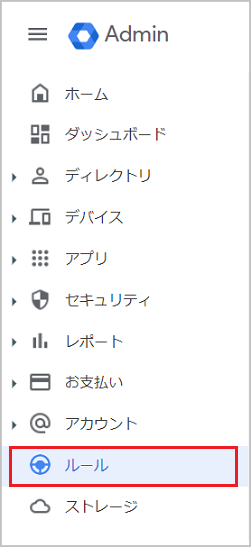
3.[ルールを作成] ⇒ [レポート]をクリックします。
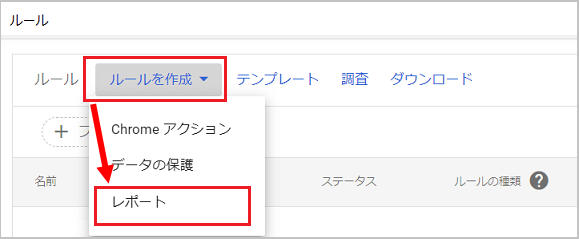
4.ルール名などの情報を入力し、次へ進めます。
・ルール名
・説明(省略可)
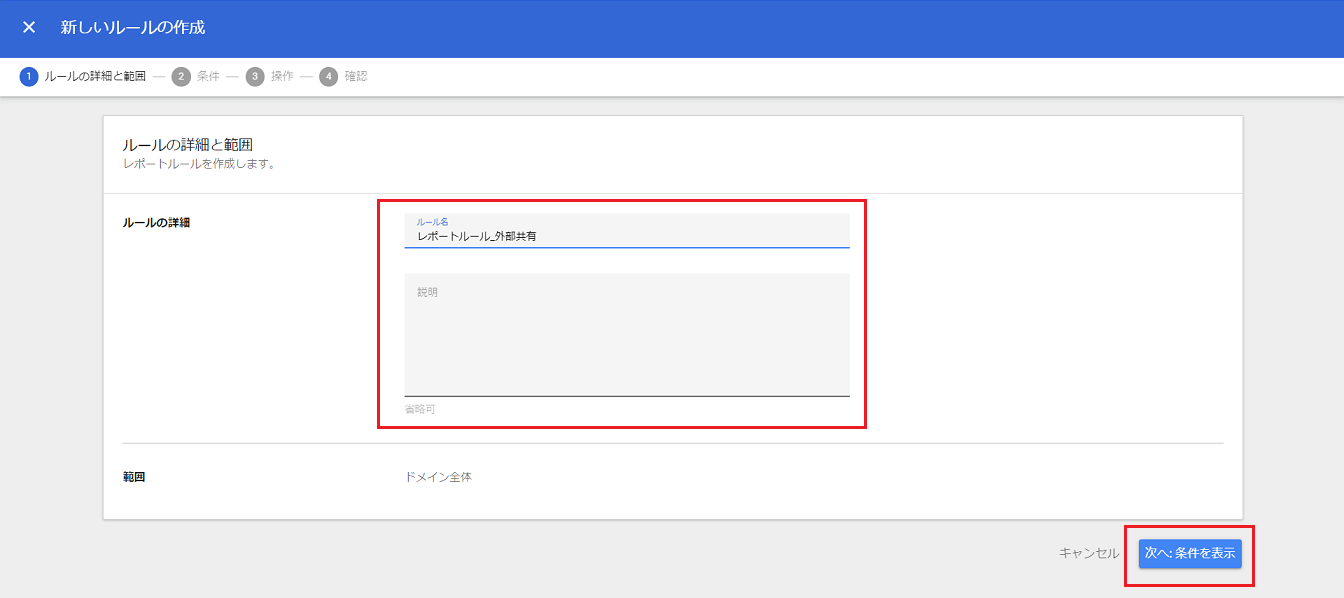
5.[データソース]をクリックし、アラートの基準となるデータソースを指定します。
※ここでは例として「ドライブのログイベント」を指定します。
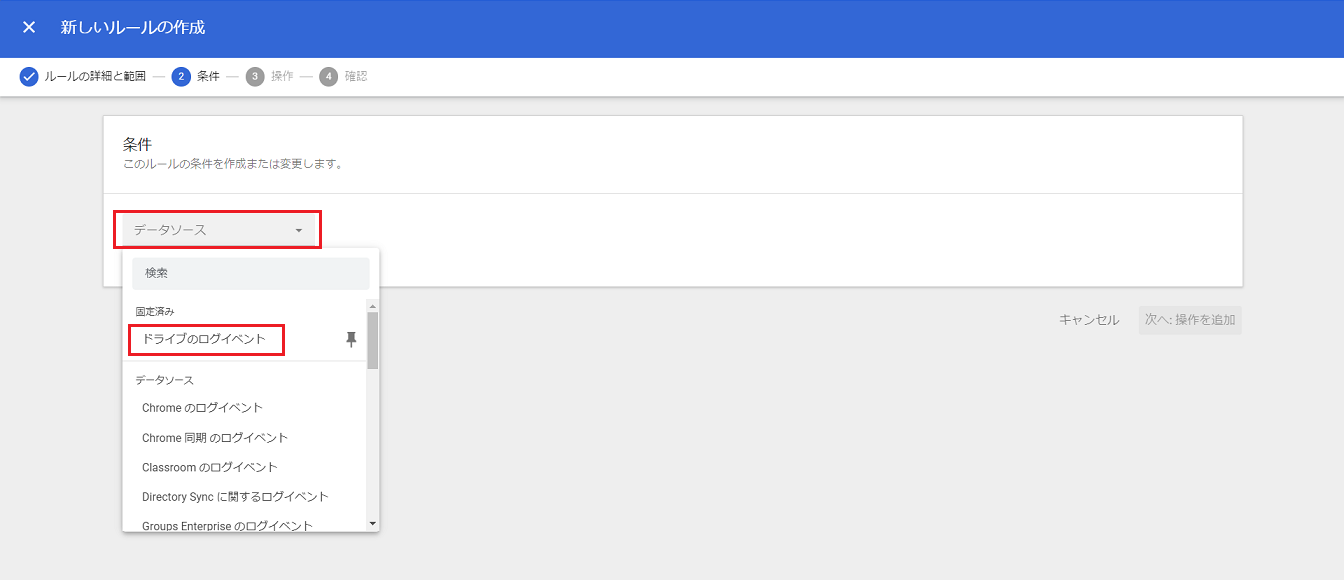
6.[フィルタを追加]からフィルタを選択し、次へ進めます。
※ここでは例として「公開設定の変更:次に一致:外部」を指定します。
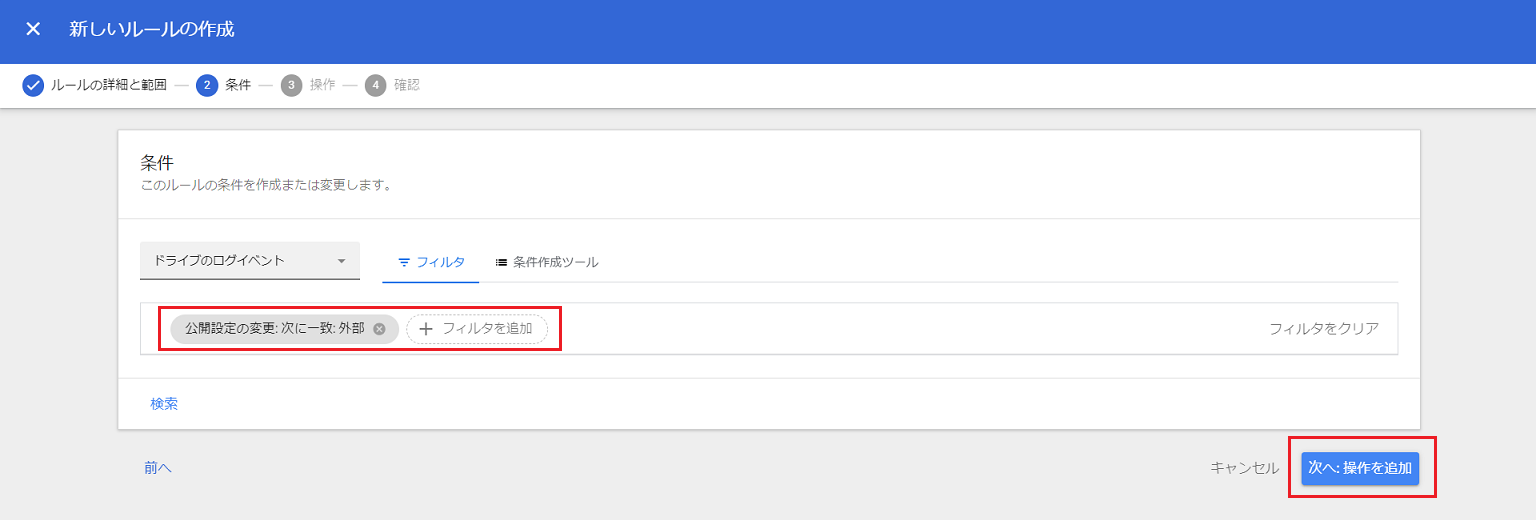
7.重要度や通知方法についての設定を行い、次へ進めます。
| 重要度 | アラートの重大度レベルを「高」「中」「低」から指定します。 |
| アラート センターに 送信する | アラート発生時にアラートセンターに情報を表示させるか否かを 設定します |
| メール通知を送信する | アラート発生時にメールで通知するか否か、通知する場合は 誰にメールを送付するかを設定します。 |
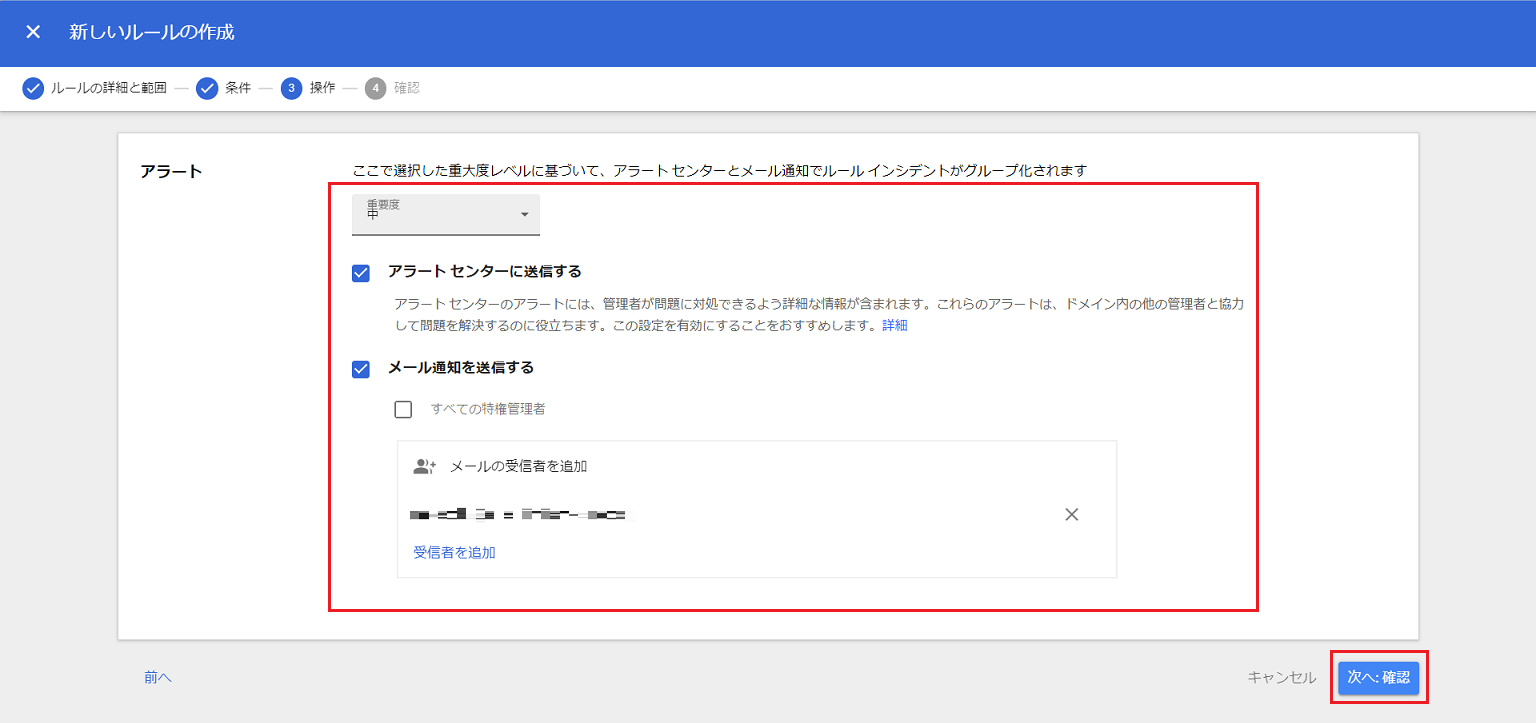
8.設定内容を確認し、問題なければルールを作成します。
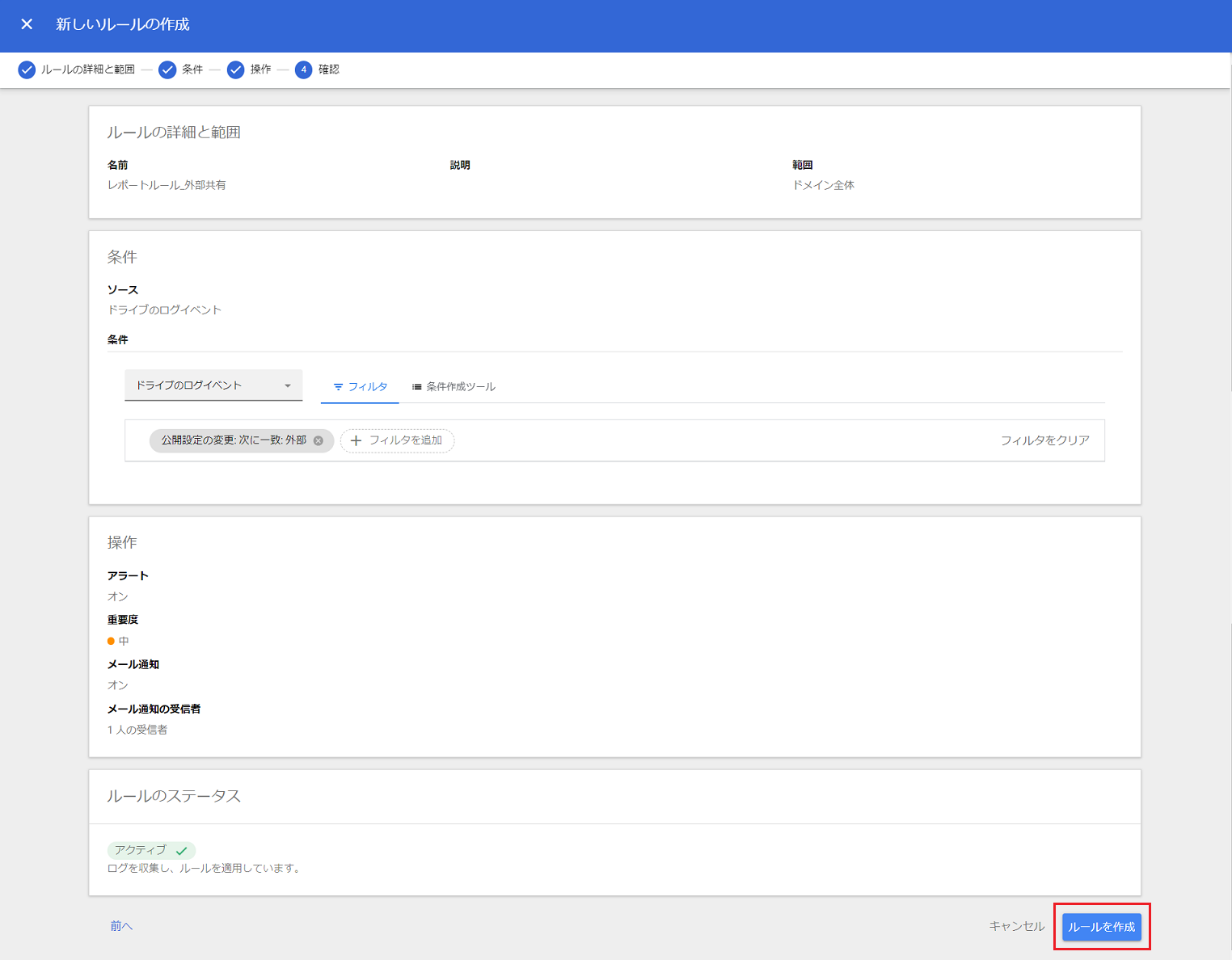
指定のログが記録されると…
レポートルール作成後に指定のログが記録されると、以下の例のようにアラートセンターや管理者のメールアドレス宛にアラートとして通知してくれるようになります。
▼アラートセンターの表示例
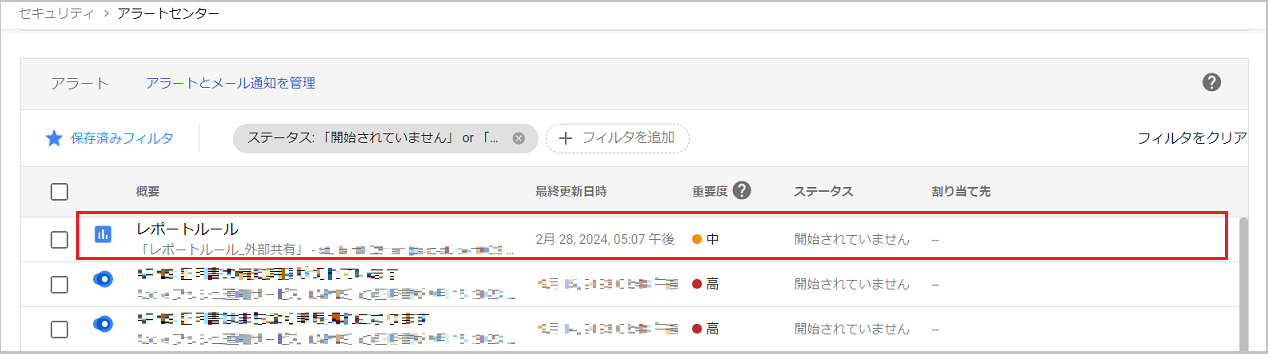
▼メールによる通知例
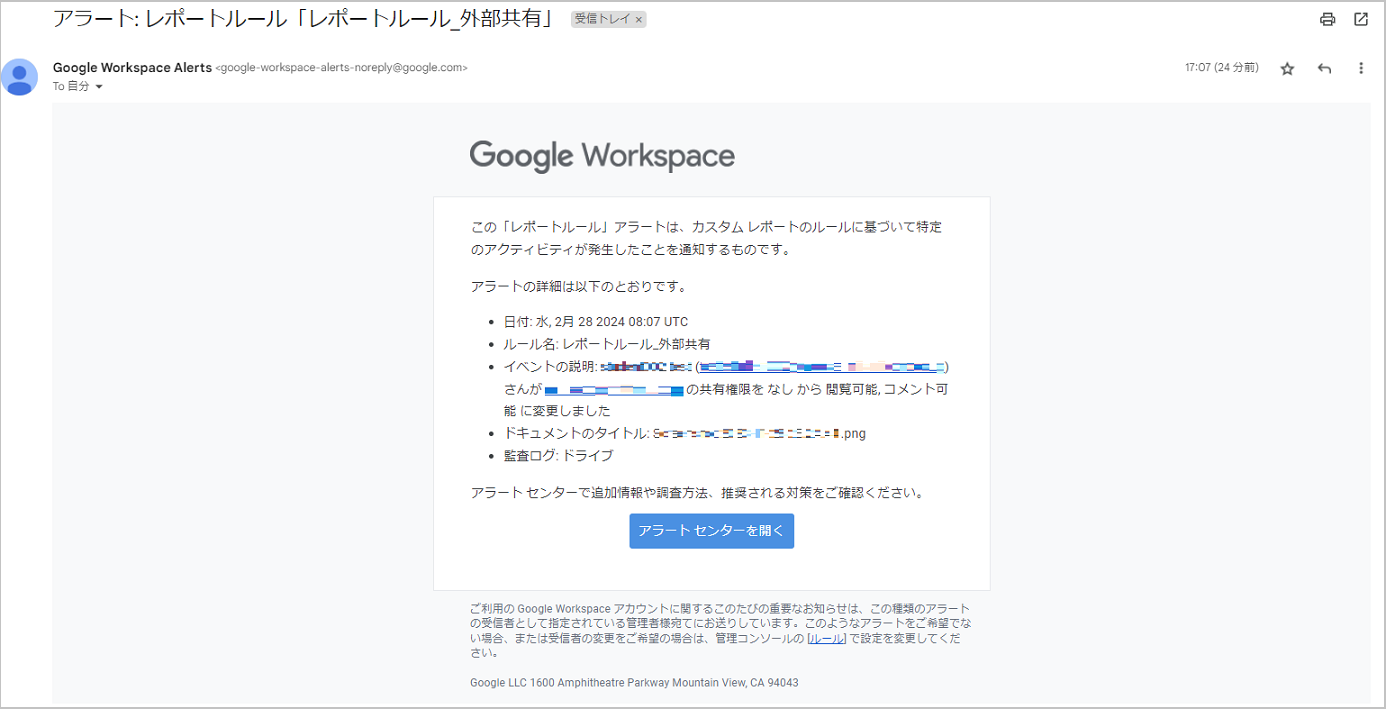
まとめ
以上、特定のログが記録された際にアラートとして通知させる方法をご紹介しましたがいかがでしたでしょうか。
あらかじめレポートルールの設定をしておけば、指定のログが記録された時にメール等で知らせてくれるため、その分管理者もログに気が付きやすくなり、迅速な対応も可能になるといったメリットがあります。
今回は一例として[ドライブのログイベント]のログを活用しましたが、その他にも様々なログイベントを指定することができますので、この機会に色々な設定を試されてみてはいかがでしょうか?
Google WorkspaceやChromebookで何かお困りの方は、三谷商事までお気軽にお問い合わせください。
お問い合わせはこちら
本コラムに関するお問い合わせはこちらからよろしくお願いいたします。
Chromebook導入のポイントが分かる資料がダウンロードできます。
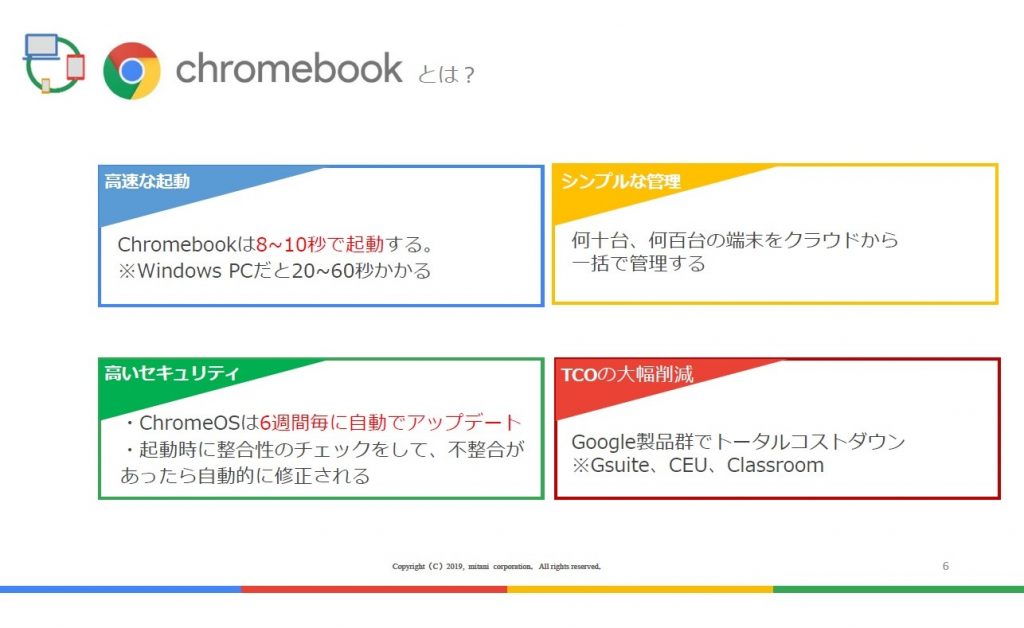
資料の内容
〇Chromebookとは?
〇推奨アプリケーションのご紹介
Google Workstation for Education / CEU /
Classroom 等
〇三谷商事オリジナルサービスのご紹介
・導入&保守サービス
・CEUサポート
Google Workspaceサポート
・端末障害サポート 等
上記以外も有益な情報を公開しています。


